
今天,小子要来分享的是Mac下一款图片管理软件——ACDSee,它曾经是Windows下的经典看图软件。小子这次带来的是11.0.0.3139版本。
无论在什么平台,图片管理一直是我们很需要的功能。大量的图片资料堆积在一起,没有一款好的图片管理软件来分类管理的确是不方便。
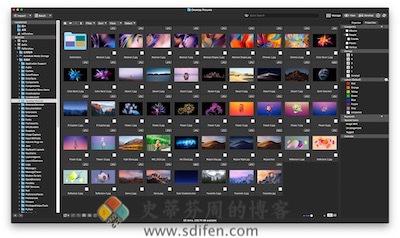
ACDSee是目前最流行的数字图象处理软件,它能广泛应用于图片的获取、管理、浏览、优化甚至和他人的分享。使用ACDSee,你可以从数码相机和扫描仪高效获取图片,并进行便捷的查找、组织和预览。超过 50 种常用多媒体格式被一网打尽!作为最重量级看图软件,它能快速、高质量显示您的图片,再配以内置的音频播放器,我们就可以享用它播放出来的精彩幻灯片了。 ACDSee 还能处理如 Mpeg 之类常用的视频文件。
除此之外,ACDSee是您最得心应手的图片编辑工具,轻松处理数码影像,拥有的功能像去除红眼、剪切图像、锐化、浮雕特效、曝光调整、旋转、镜像等等,还能进行批量处理,绝对能够满足你日常的图片管理。有了ACDSee,你就可以扔掉其他累赘、庞大体积的图片管理软件了。
打印模式
在打印模式中执行各种参数调整,特别是在原始文件中,允许您创建调整指令,而不是调整像素本身。专为 raw、 jpeg 和其他图像格式设计。
数字资产管理
向图像添加评级、评级关键词、类别和位置数据。使用视觉标签或可自定义的颜色标签来快速识别照片,以便进一步处理。
用于无损编辑的调整层
使用图层编辑器作为主要参数化照片进行操作的中心,您可以通过添加一些专门研究构建的图层来实现企业单独的调整,并随时修改以及它们。随着曝光度、色彩、特效、清晰度和细节调整发展水平的提高,您拥有无可挑剔的创新思维能力。
自动批处理
通过记录你在编辑模式下采取的任何步骤并将它们应用到其他图像上,你可以节省宝贵的时间在重复的任务上。基本上,你只需点击一下鼠标,就可以重新创建整个编辑过程。将文件导出到文件类型数组所需的文件数。
镜头畸变校正
通过ACDSee镜头进行畸变模型校正,校正了所用主要镜头的固有畸变,即使没有色差是固定的,也校正了镜筒和枕形畸变。将此作为校正映射到您的镜头,并每次学生正确合理设置。
强大而灵活的打印工具
通过调整 gpu 增强层的引擎和打印模式,你可以比你的竞争对手和你的期望更快地完成工作。
先进的曝光技术
使用我们的专利光线均衡技术,体验轻松的曝光调节。光线均衡可以在不影响整体图像的情况下调整特定区域的曝光。
颜色控制光谱
直观的色彩调整工具可以让你微调或显著改变色调、饱和度和亮度。
空白画布,可自由操作
创建新图像,复制元素并添加到图层。使用合成图像,定位图像的每个部分,调整图层的不透明度,在选定区域创建遮罩,等等。才能得到专业的结果。
小子简单说明下ACDSee Photo Studio 11.0.0 版本的更新内容:
新功能
– ACDSee AI Super-Resolution在管理和查看模式下可用,允许您增强图像,并以惊人的清晰度和细节进行升级。
– 在开发模式下重新设计了掩蔽组,具有新的AI Sky、AI主题、AI背景和AI对象掩蔽选项,以轻松创建最复杂的掩码。
– 新的活力、温度、色调、颜色强度和色调设置让您可以更好地控制口罩。
– 在开发模式下,应用羽毛和移位,无缝混合面具的边缘。
– 复制和粘贴蒙版以及复制蒙版的新选项。
– 只需单击一下,即可将线性和径向渐变蒙版转换为画笔掩码。
– 将关键字、评级和标签从Lightroom®数据库直接导入Mac 11版Photo Studio中。
改进
– 在人员模式下,添加了一个选项,在将鼠标悬停在脸部缩略图上时显示缩略图和可自定义元数据字段。
– 添加了在“管理和查看”模式下启用/禁用自动命名的选项。
– 改进了人员模式下的命名视图,以更准确地显示分配给每个名称的面孔数量,最高可達9999+。
错误修复
– 修复了管理模式下的一个问题,即选择/取消选择组织过滤器会导致不选择文件夹。
– 修复了macOS 15中媒体模式弹出窗口无法正常工作的问题。
已知问题
– 负掩码移位值从图像边缘减去掩码。
– 当应用程序移动到另一台显示器并启用全屏时,图像不适合显示。
– 如果项目没有编目,并且排序方法基于EXIF或IPTC元数据,则文件列表项目将按名称排序。
– 查找重复数据工具不适用于iCloud Drive。
– 转移到废纸篓对存储在相机上的图像不起作用。
– 批量复制和批量移动不适用于存储在相机上的图像。
– 无法读取嵌入在BMP、CUR、DDS、EXR、GIF、HDR、ICO、JP2、MEF、PBM、PSD或TGA中的任何ACDSee元数据。
– 导入忽略实时照片的视频部分。解决方法:使用ACDSee Mobile Sync。
– ACDSee不支持多个客户端连接到同一数据库。如果尝试连接到在另一个ACDSee实例中已经打开的数据库,ACDSee将无响应。
– 当图像保存了几何设置时,Heal和Clone工具源圆圈出现在错误的位置。
– 如果命令被重命名,则需要重新分配给可以重命名的命令(如类别、批处理预设、外部编辑器)的键盘快捷键。
– 如果图像大小不同,水印工具的居中按钮不会为批次中的所有图像居中水印。
– 编写聚光灯评论失败,错误“未找到源文件”。
– 如果关键字是分层的,则将关键字令牌从属性窗格的关键字输入字段拖到搜索栏中将无法返回匹配的项目。解决方法:从关键字列表中拖动关键字。
– 将EXIF用户注释写入PSD或TIFF失败。解决方法:使用IPTC。
– 如果文件类型为HEIC,则删除元数据将无法删除ACDSee Photo Studio 8或更早版本编写的元数据。
备注
– 强烈建议在从以前版本的ACDSee导入或恢复数据库之前嵌入ACDSee元数据。
– 导入先前版本的数据库时,请确保应用程序的先前版本已关闭。
– 导入以前版本的数据库可能会导致日期修改时间戳更新,但不会修改数据库的实际内容。
– 应用程序在直接访问某些文件夹和外部卷中的文件之前需要权限。请允许ACDSee在出现提示时访问文件,或按如下方式操作:转到“系统偏好设置”>“安全与隐私”>“隐私”>“文件和文件夹”,找到ACDSee,并勾选适用的方框。
– 首次运行时,导入数据库工具提供导入以前版本的默认数据库。如果您希望导入您在以前版本中创建的自定义数据库,请关闭“导入数据库”对话框,然后使用“恢复数据库”工具(在“工具”菜单中)并选择要恢复的数据库。











暂无评论内容